小技など
ワークベンチを使わない方法(Batch Tools) TO BE UPDATED
そもそも sde や sdevice, svisualなどはコマンドラインで使えます。preprocessが終わっていればそのままnXX_dvs.cmdなどが実行できます。sde -e -l n1_dvs.cmdそのほか、 spp : プロジェクトを作るコマンド gsub : jobをスケジューラにサブミットするコマンド gjob : 一つのjobつまり一つのnodeを走らせる方法 gcleanup : projectをクリーンアップする方法(クリーンアップに関しては次の章を参照) gtclsh : tclスクリプトを実行するコマンド などなど 例えば、
gjob -verbose -job 1 ~/work/Silicon/TCAD/Synopsys/tutorial/myexampleとすることでmyexampleの node 1が実行される。(TBC)
プロジェクトのCleanup
たとえば、最初のexampleで二つのノードを実行した後 myexampleフォルダの中身は
myexampleフォルダの中身は
[atlaspc7] ~/work/Silicon/TCAD/Synopsys/tutorial/myexample % ls IV_-10_150_30_circuit_des.sav cmlog.txt gsummary.txt n1_dvs.cmd@ n1_dvs.sta n5_000000_des.tdr n5_des.err n5_des.sta sde_dvs.cmd sdevice_des.cmd IV_-10_150_30_des.sav gcomments.dat gtree.dat n1_dvs.err n1_local.err n5_000001_des.tdr n5_des.job n5_des.tdr sde_dvs.prf usrdefvars.dat IV_-20_150_30_circuit_des.sav gexec.cmd gtree.dat.backup n1_dvs.job n1_msh.cmd n5_000002_des.tdr n5_des.log n5_local.err sdevice1_des.cmd IV_-20_150_30_des.sav glog.txt gvars.dat n1_dvs.log n1_msh.log n5_000003_des.tdr n5_des.out pp1_dvs.cmd sdevice2_des.cmd SVisualTcl.log gsub.err n1_bnd.tdr n1_dvs.out n1_msh.tdr n5_000004_des.tdr n5_des.plt pp5_des.cmd sdevice3_des.cmdこんな感じ。ほとんどは中間ファイルなので人に渡すときはいらない。
NodeのCleanup
クリーンナップしたいノードで右クリック --> Cleanup Node Output そうすると中間ファイルが消えてノードが白くなる。プロジェクトのCleanup
メニューの Project->Operation->Clean up そうすると中間ファイルが全部消えます。 プロジェクトを人に渡すときはこれをやってからtar.gzで圧縮して送ると親切。圧縮済みのプロジェクトを読み込む方法
既に作られたプロジェクトは、directoryをコピーするか、もしくはtar.gzでもらうとそのままワークベンチで開くことが出来ます。cd ~/work/Silicon/TCAD/Synopsys/tutorial mkdir tar_src cd tar_src cp ~kojin/work/Silicon/TCAD/Synopsys/tutorials/1stTCADWorkshop/Simple3D.tar.gz . swb&ここでワークベンチを立ち上げるとSimple3D.tar.gzと言うファイルを直接読み込むことが出来ます。 読み込んだ場所のSimple3D.tar.gzをダブルクリックします。
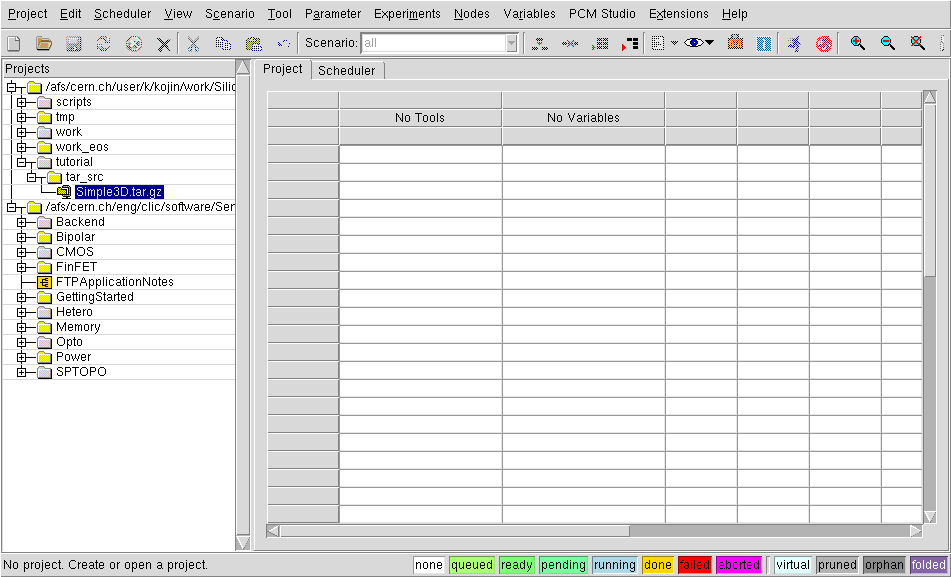 どうやって開くか聞かれるのでSave Asで好きなところに保存します。
どうやって開くか聞かれるのでSave Asで好きなところに保存します。
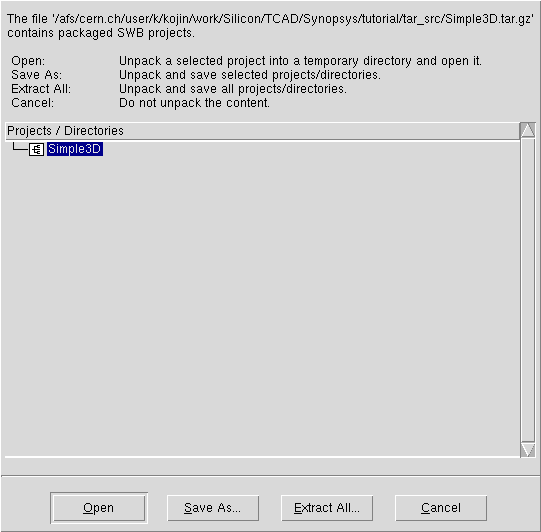 例えば以下の様にするとtutorial以下に直接 Simple3D というプロジェクトのdirectory が出来ます。
例えば以下の様にするとtutorial以下に直接 Simple3D というプロジェクトのdirectory が出来ます。
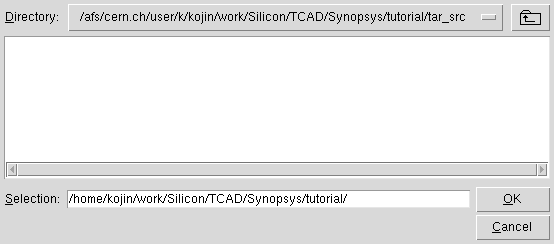 OKをおすとSimple3DというDirectoryが開かれた状態になります。
OKをおすとSimple3DというDirectoryが開かれた状態になります。
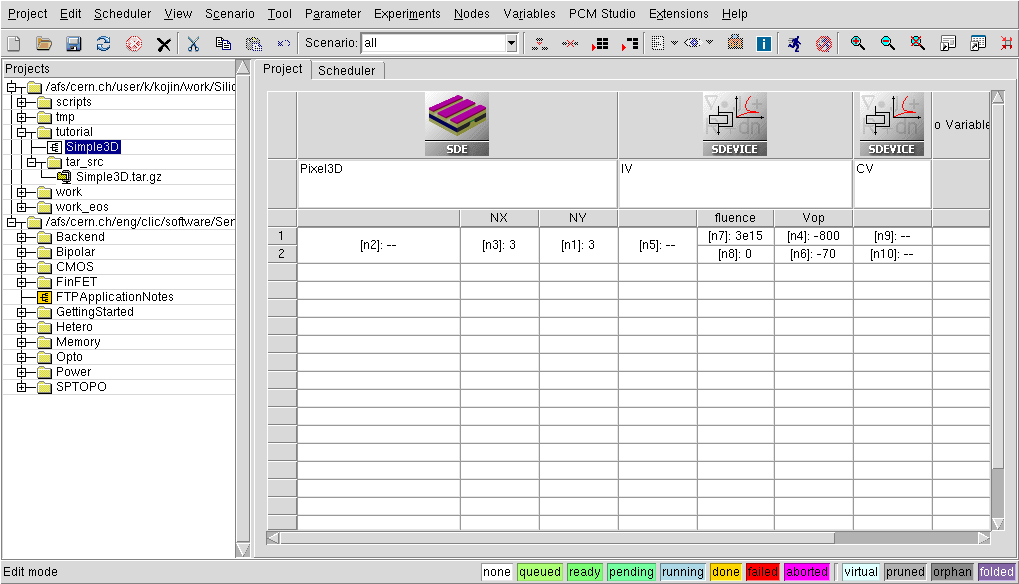 これで準備完了です。
--
これで準備完了です。
-- Comments
~/work/Silicon/TCAD/Synopsys/tutorial/myexample| I | Attachment | History | Action | Size | Date | Who | Comment |
|---|---|---|---|---|---|---|---|
| |
1tarinclude.png | r1 | manage | 10.8 K | 2018-06-24 - 19:46 | KojiNakamura | |
| |
2tarinclude.png | r1 | manage | 3.6 K | 2018-06-24 - 19:46 | KojiNakamura | |
| |
3tarinclude.png | r1 | manage | 2.0 K | 2018-06-24 - 19:46 | KojiNakamura | |
| |
4openedproj.png | r1 | manage | 30.9 K | 2018-06-24 - 19:46 | KojiNakamura | |
| |
5wb.png | r1 | manage | 29.1 K | 2018-06-24 - 20:30 | KojiNakamura |
This topic: Main > TCADSimulationInformation > Tutorial1stTCADWorkshop > TCADOtherMemos
Topic revision: r4 - 2018-06-27 - KojiNakamura
Ideas, requests, problems regarding TWiki? Send feedback

